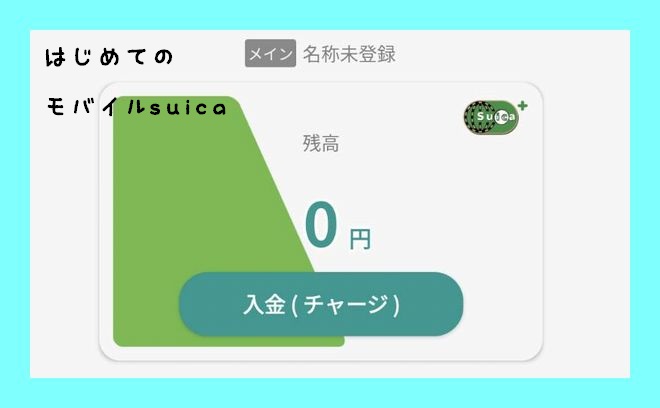
JR東日本のお得にチケットが購入できるウェブサイト”えきねっと”の”トクだ値”チケット。”新幹線eチケットサービス”など条件がそろえば40%くらい安くなるというので、今まで紙の乗車券・特急券しか買ったことが無かった私がデジタルに挑戦してみることにした!
新幹線はICカードなどを登録してチケットレスで利用した場合に対象になる。となると、ICカードも作らなきゃ!という事で私の知っている交通系ICカードsuicaを作ってみることにした。
ちなみに普通のカード型で良かったことが後から分かったが、「デジタル化!」に気合いが入ってしまいモバイルsuicaを登録してみたのでその様子を書いてみるよ。
モバイルsuicaのアプリをインストールするよ。
まずはアプリを探すよ。私の携帯はandroid(Xperia)なのでplayストアで探してみる。
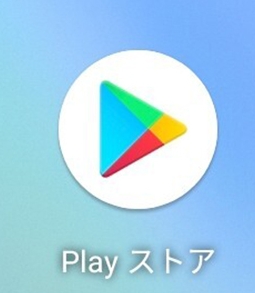
playストアの検索窓に「も」と一文字打っただけで「モバイルsuica」が選択肢に見つかった。
モバイルsuicaを選択
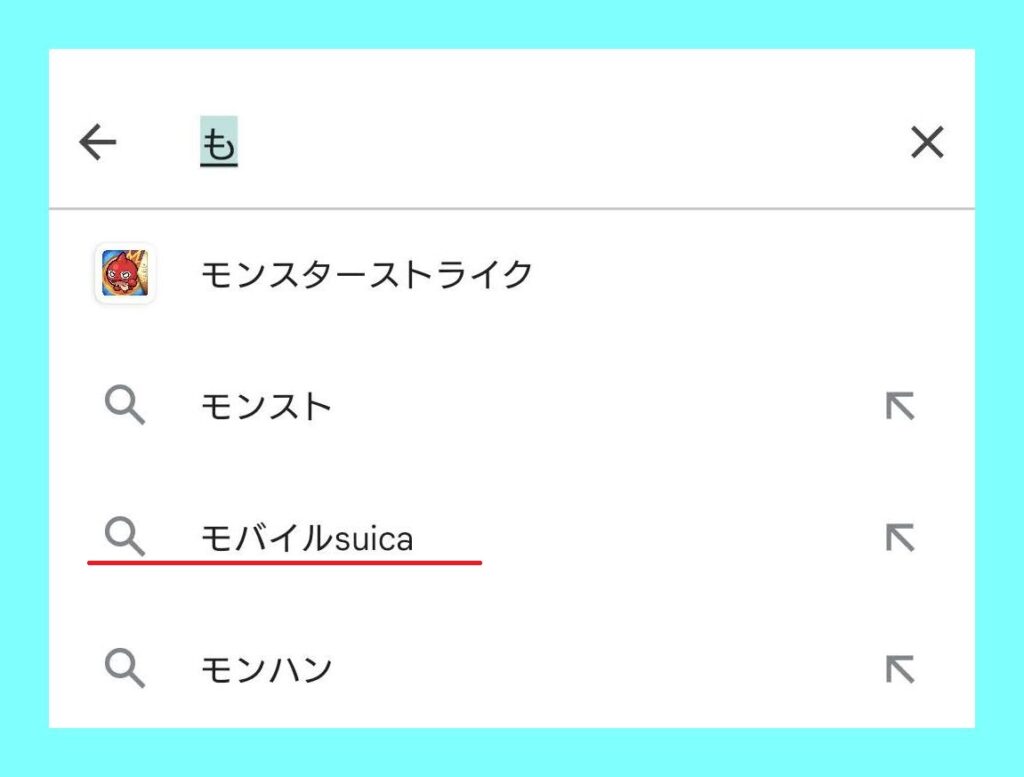
インストールをタップ(クリック)するよ。
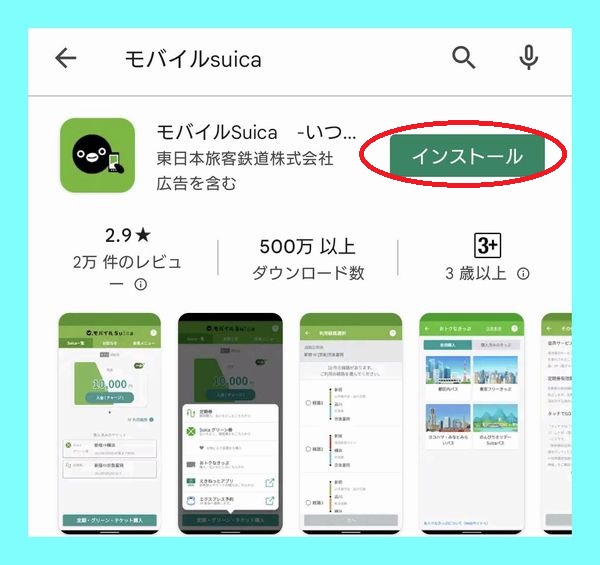
アプリのサイズが81.73メガバイトもあるからインストールはちょっと時間かかる。
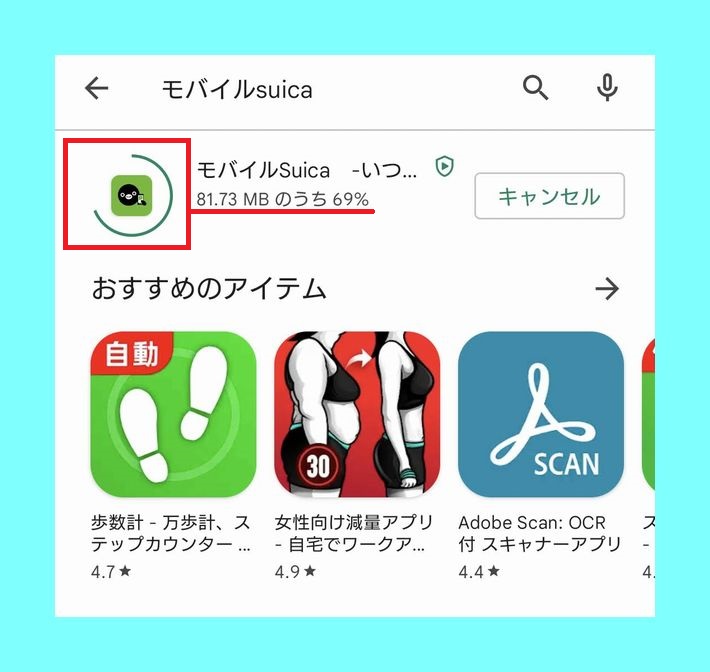
インストールが終わったら「開く」を押してみよう。
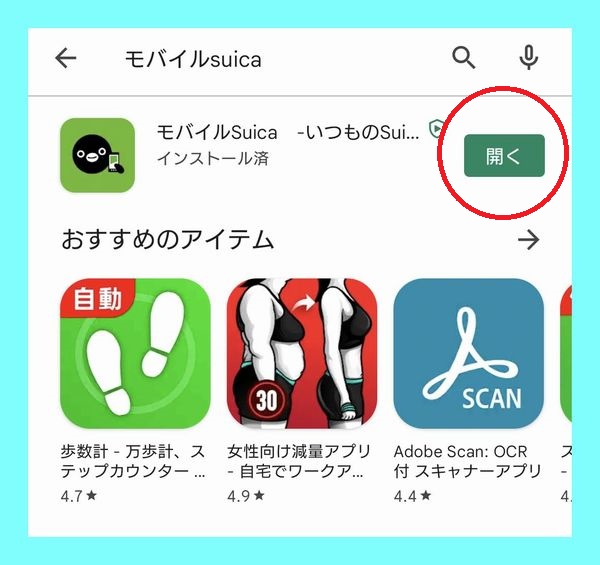
はじまりはじまり~~
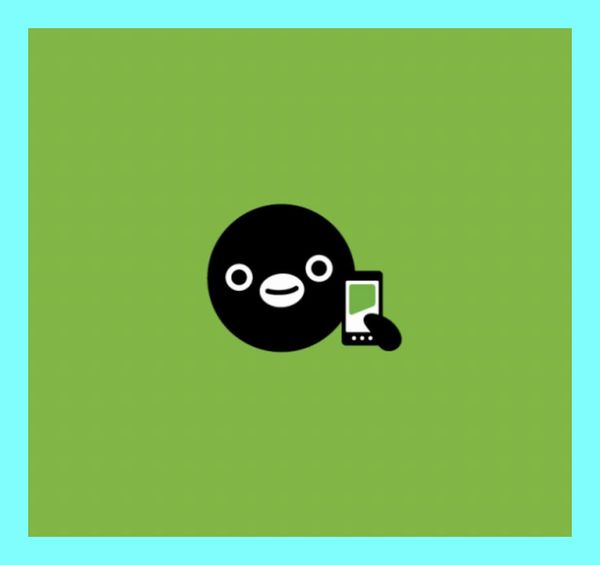

初めてだからスキップせずに画像を横にスライドさせて読んでみる。。。
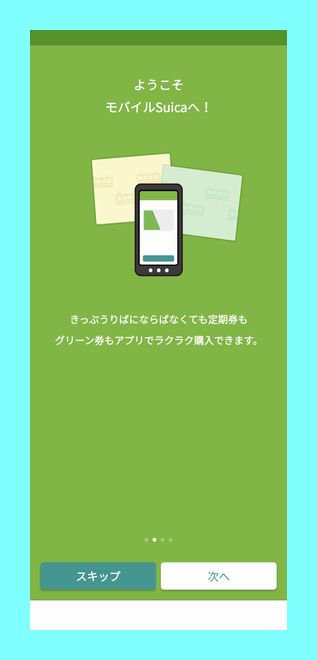

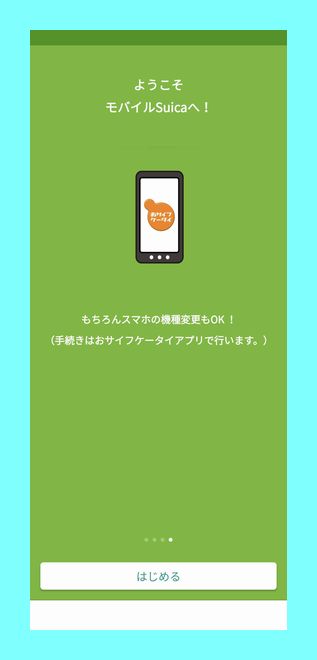
ふ~ん、そんなことが出来んのか。
しかし!”はじめる”を押すと異変が!
”おサイフケータイ”も初めてだから設定が必要だった。
ここからは”おサイフケータイ”の話。
suicaの”はじめる”を押すとこんな画像が。

OKを押すとなぜか、この画像が出て来たけど、いったん閉じて。
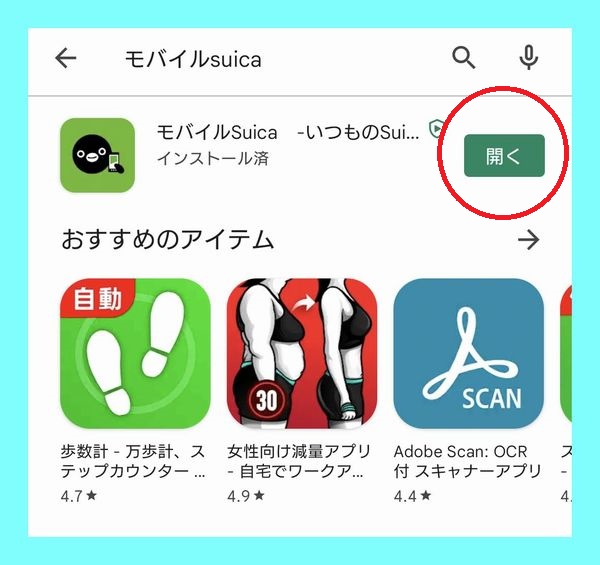
スマホのアプリ一覧からおサイフケータイを見つけて起動してみる。

最初はこんな画面。
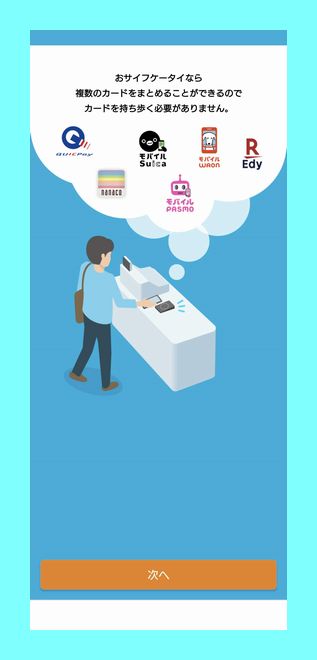
次へ、お押すと「利用規則」が出てくる。
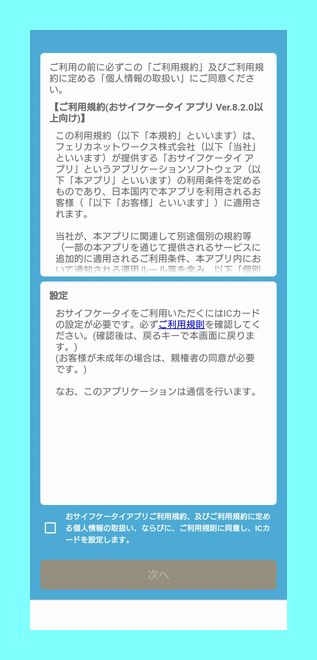
ご利用規則などを確認してOKならチェックボックスを入れて”次へ”。
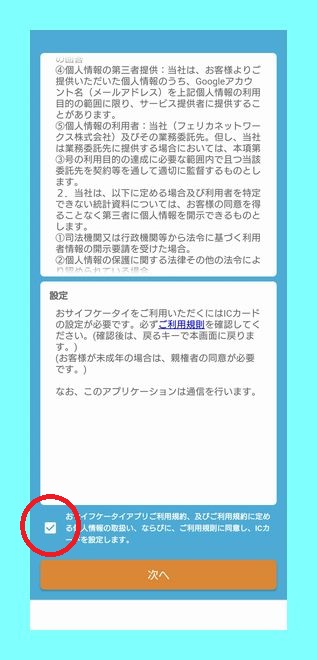
すると自動で初期設定が始まり。。。

おサイフケータイを使うのにはGoogleアカウントでのログインが必要(利用するICカードによって)
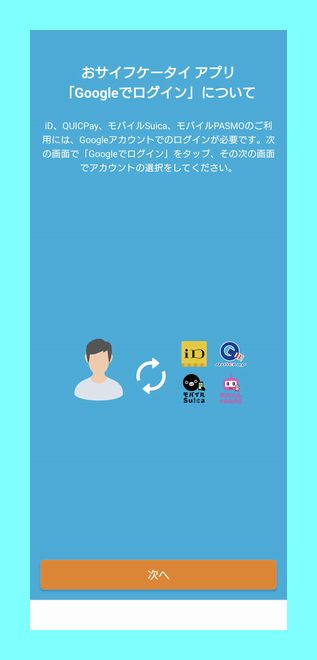

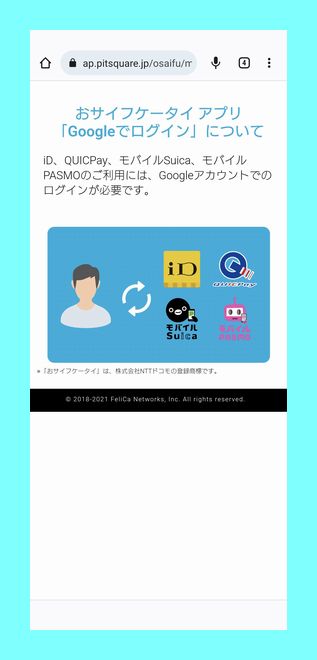
余談だけど、支払いなどのアカウントはメイン以外に作っておいた方が便利かも。です。
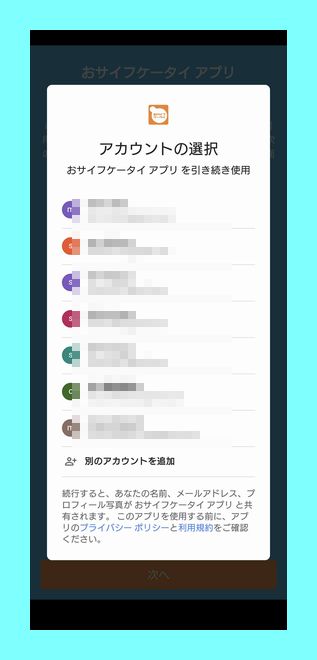
ここでお得なお知らせを受取るかどうか聞かれます、受け取りたい人はスイッチをオンに!
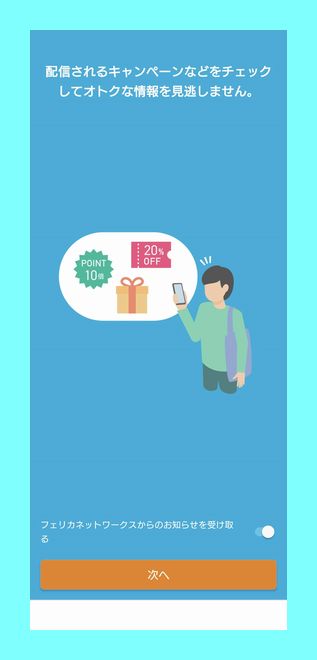
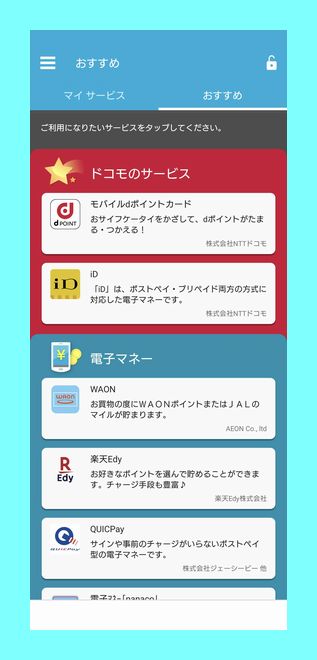

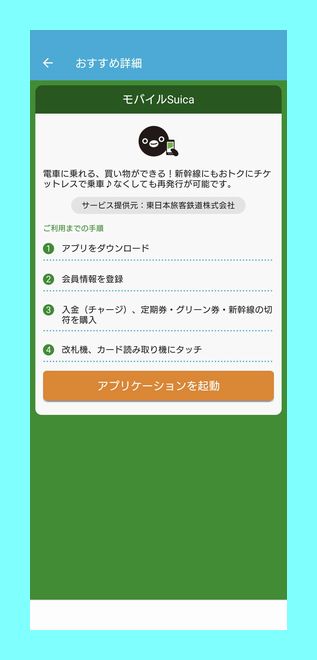

長くなったので次号へ繰り越しだ!
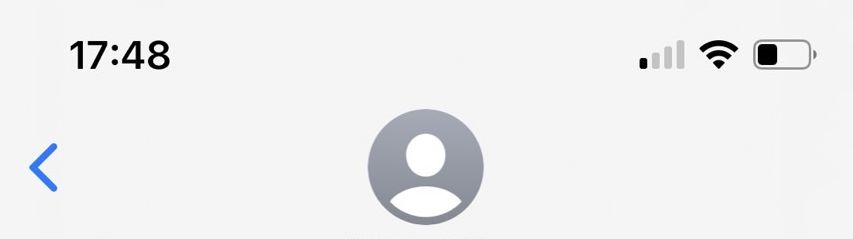

コメント